win11系统怎样查看电脑运行时间 win11查看电脑运行时间的步骤
更新时间:2022-12-18 16:46:55作者:huige
因为win11是现在最新的操作系统,所以很多人在操作的时候,经常无从下手,例如近日有win11系统用户想要查看电脑运行时间,但是不知道怎样查看,针对这个问题,本文将给大家演示一下win11查看电脑运行时间的步骤供大家参考吧。
方法如下:
1、打开运行(Win+R)窗口,输入 control 命令,按确定或回车,打开控制面板。如图所示:
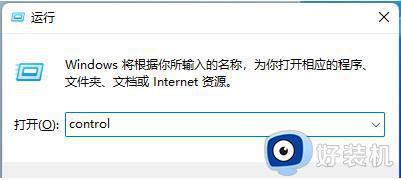
2、控制面板窗口,切换到类别查看方式,然后点击调整计算机的设置下的网络和 Internet。如图所示:
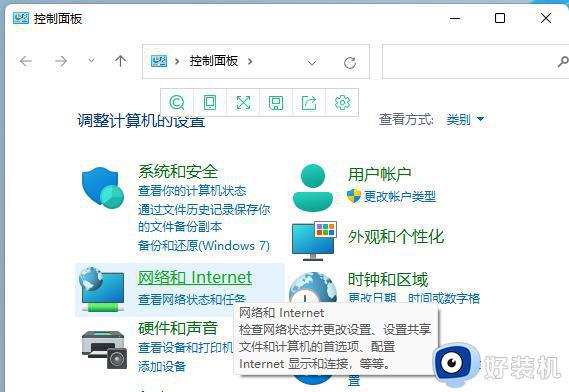
3、网络和 Internet窗口,点击网络和共享中心下的查看网络状态和任务。如图所示:
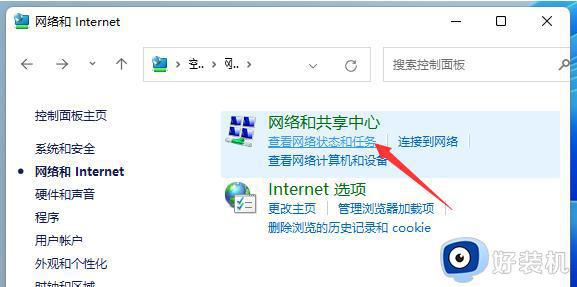
4、网络和共享中心窗口,左侧点击更改适配器设置。如图所示:
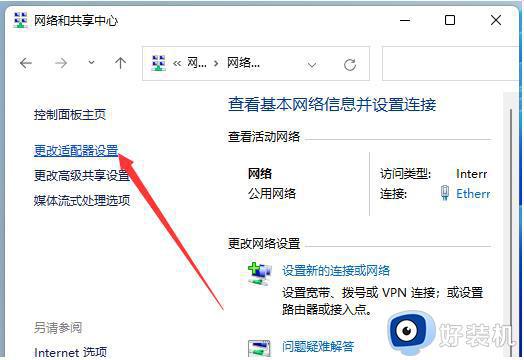
5、网络连接窗口,找到并右键点击本地网络,在打开的菜单项中,选择状态。如图所示:
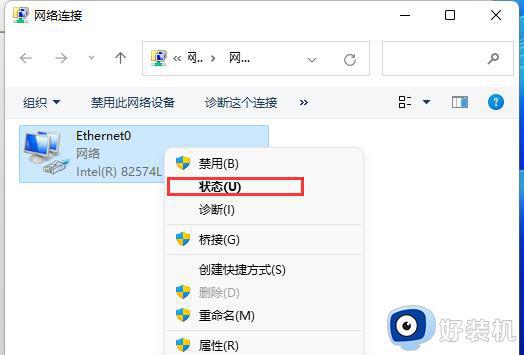
6、本地网络状态窗口,可以通过持续时间。推算出当前Win11电脑的正常运行时间,不过这种方法不太准确,因为这个信息,表示每次设备启动时重置的网络连接正常运行时间(只要您上次启动设备后没有重置网络连接,该方法就有效)。如图所示:

关于win11系统怎样查看电脑运行时间就给大家介绍到这里了,有需要的用户们可以学习上面的方法来进行查看即可。
win11系统怎样查看电脑运行时间 win11查看电脑运行时间的步骤相关教程
- win11在哪查看开机时间 win11查看开机时间的方法介绍
- Win11如何查看激活时间 win11查看是否永久激活的步骤
- win11系统怎么查看电池健康 win11查看电池健康的步骤
- windows11在哪查看运行的服务状态 windows11查看运行服务状态的方法
- win11电脑首次激活时间查询方法 win11如何查看首次激活时间
- win11电脑怎样看wifi密码 win11系统查看wifi密码的步骤
- 电脑查看wifi密码win11详细步骤 win11电脑怎么看wifi密码
- windows11查看wifi密码的步骤 win11怎么查看wifi密码
- win11查看激活有效期的方法 怎么查看windows11激活到期时间
- 笔记本怎么看wifi密码win11 笔记本win11查看wifi密码的方法步骤
- win11家庭版右键怎么直接打开所有选项的方法 win11家庭版右键如何显示所有选项
- win11家庭版右键没有bitlocker怎么办 win11家庭版找不到bitlocker如何处理
- win11家庭版任务栏怎么透明 win11家庭版任务栏设置成透明的步骤
- win11家庭版无法访问u盘怎么回事 win11家庭版u盘拒绝访问怎么解决
- win11自动输入密码登录设置方法 win11怎样设置开机自动输入密登陆
- win11界面乱跳怎么办 win11界面跳屏如何处理
win11教程推荐
- 1 win11安装ie浏览器的方法 win11如何安装IE浏览器
- 2 win11截图怎么操作 win11截图的几种方法
- 3 win11桌面字体颜色怎么改 win11如何更换字体颜色
- 4 电脑怎么取消更新win11系统 电脑如何取消更新系统win11
- 5 win10鼠标光标不见了怎么找回 win10鼠标光标不见了的解决方法
- 6 win11找不到用户组怎么办 win11电脑里找不到用户和组处理方法
- 7 更新win11系统后进不了桌面怎么办 win11更新后进不去系统处理方法
- 8 win11桌面刷新不流畅解决方法 win11桌面刷新很卡怎么办
- 9 win11更改为管理员账户的步骤 win11怎么切换为管理员
- 10 win11桌面卡顿掉帧怎么办 win11桌面卡住不动解决方法
